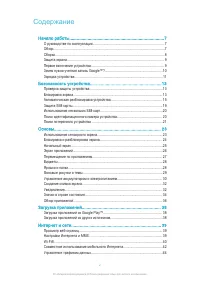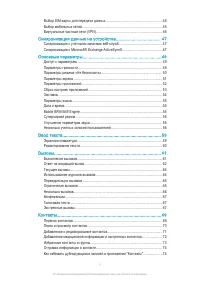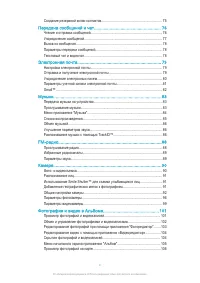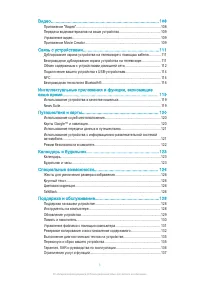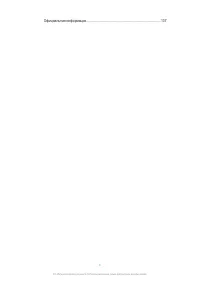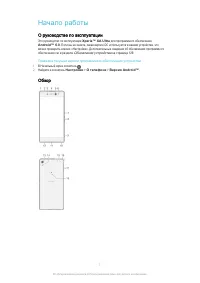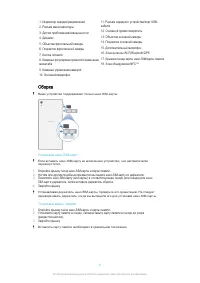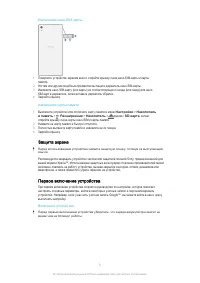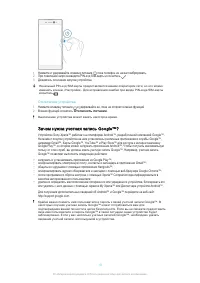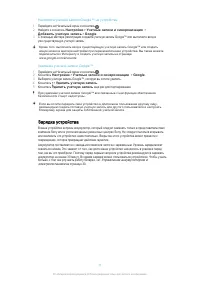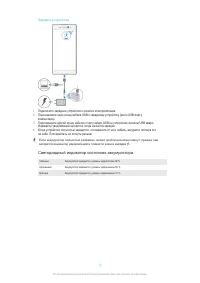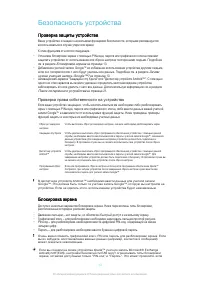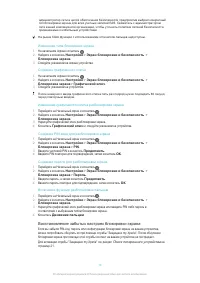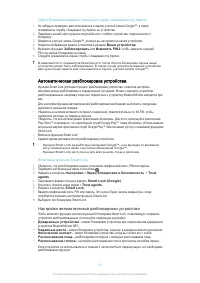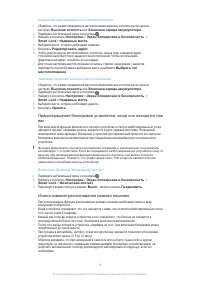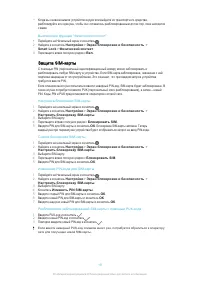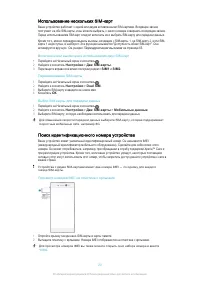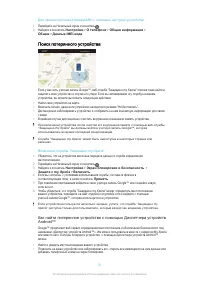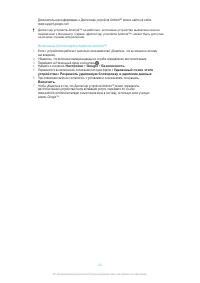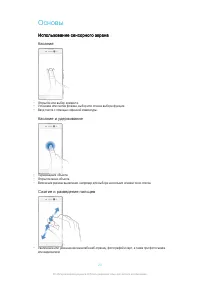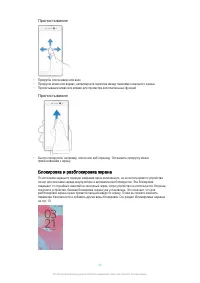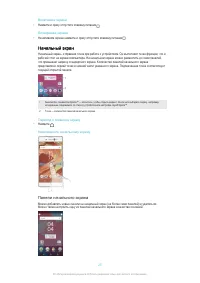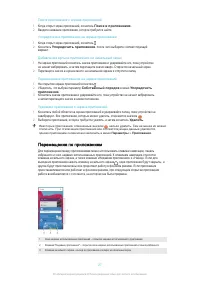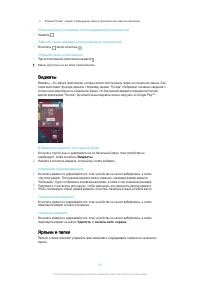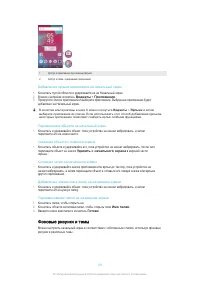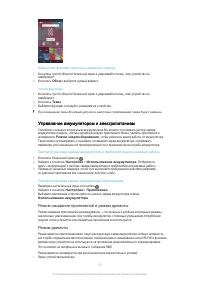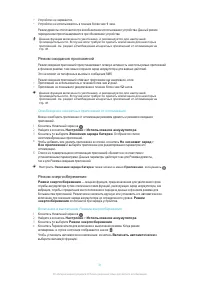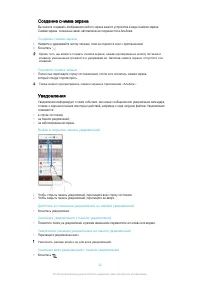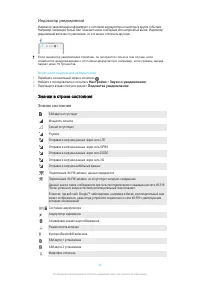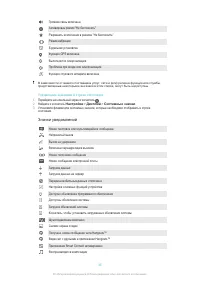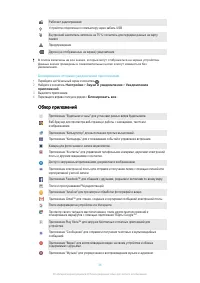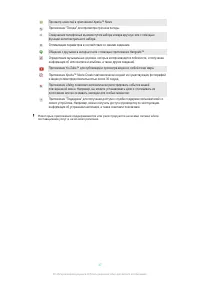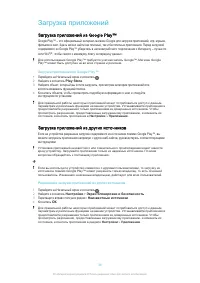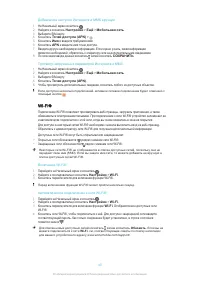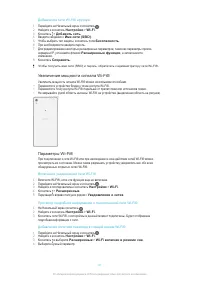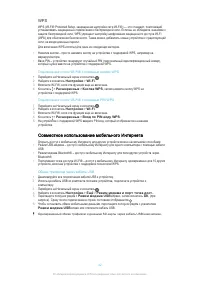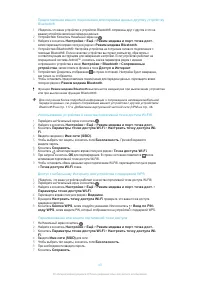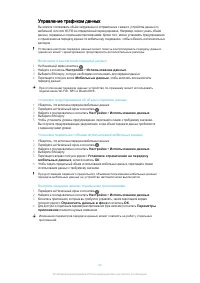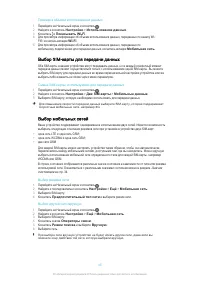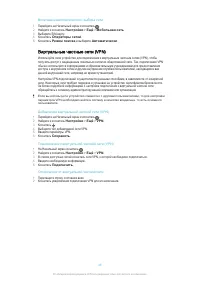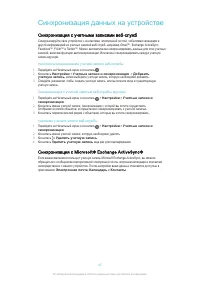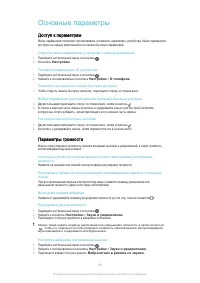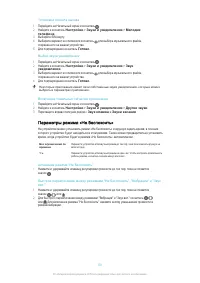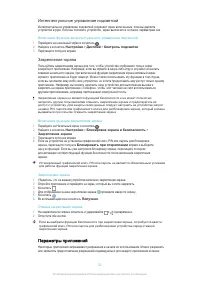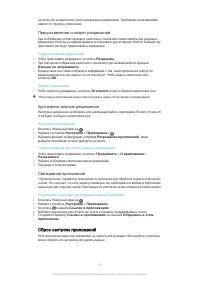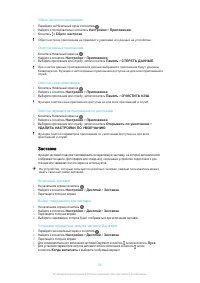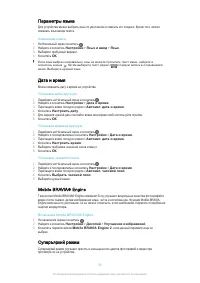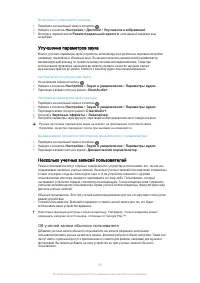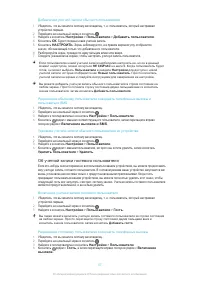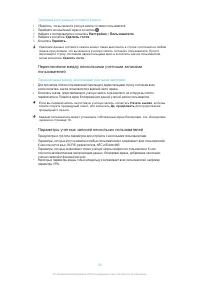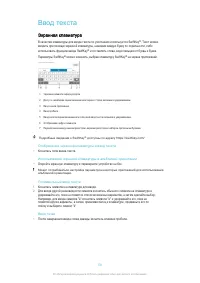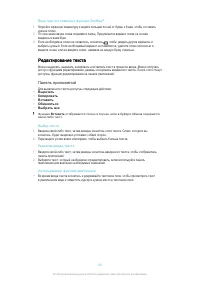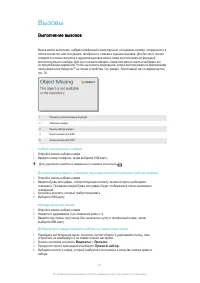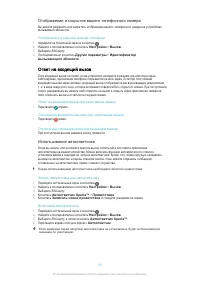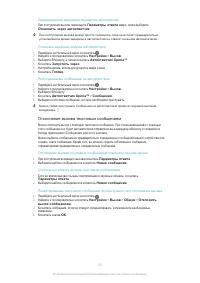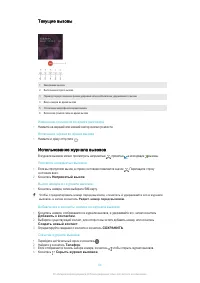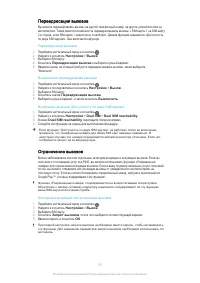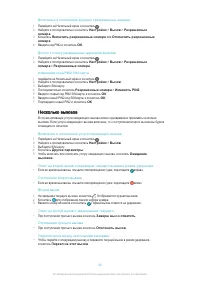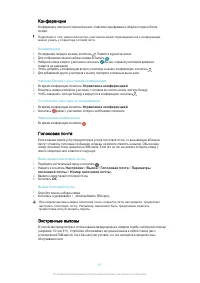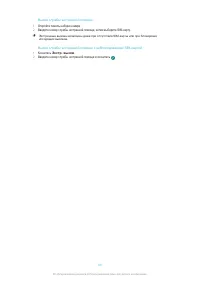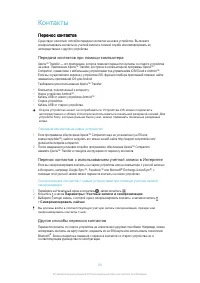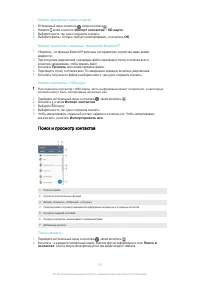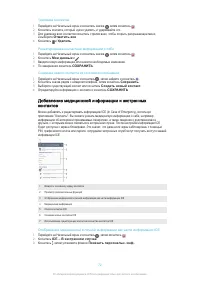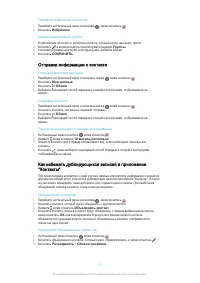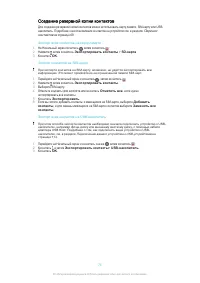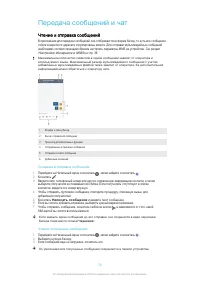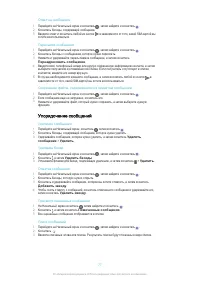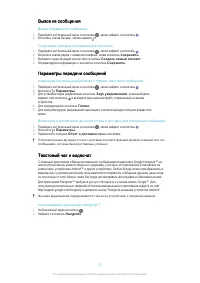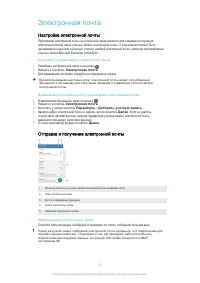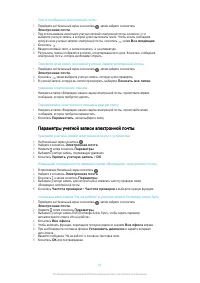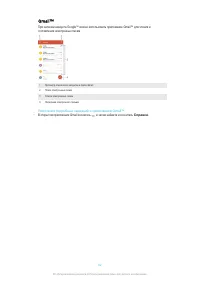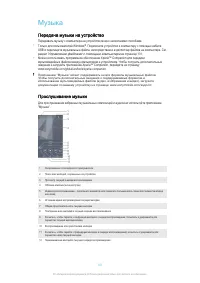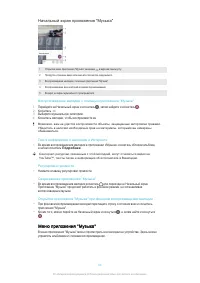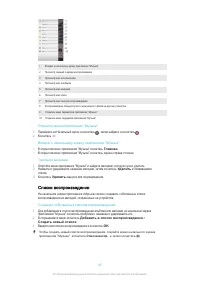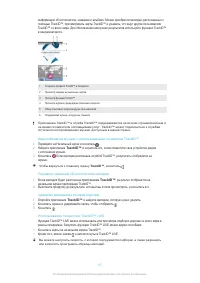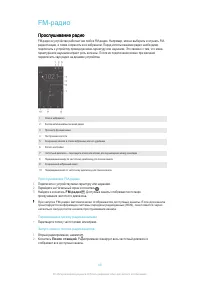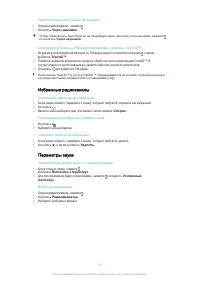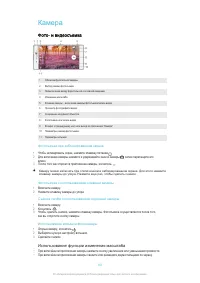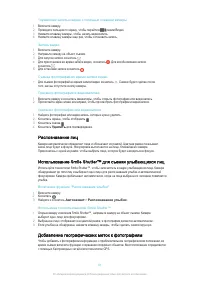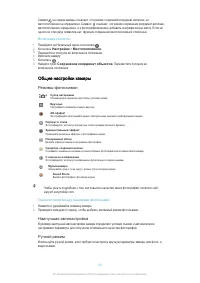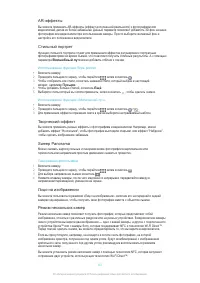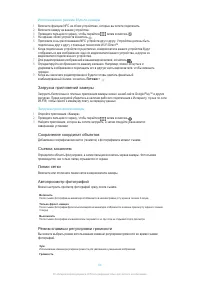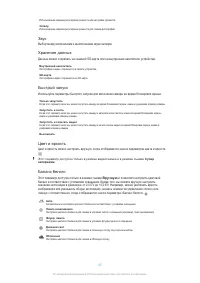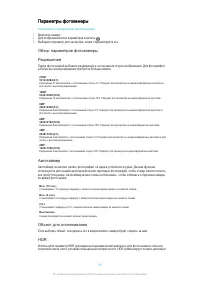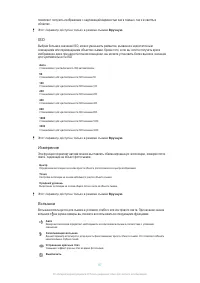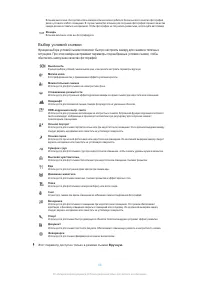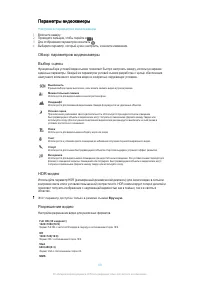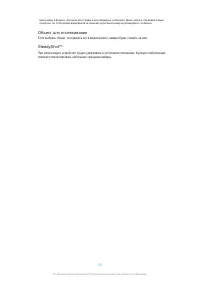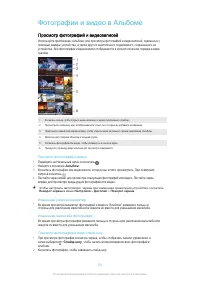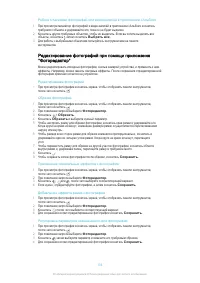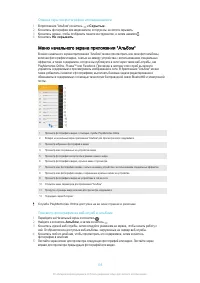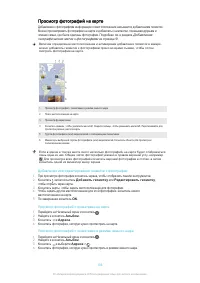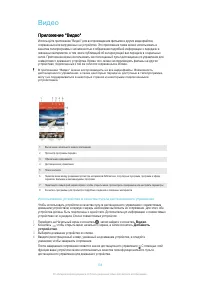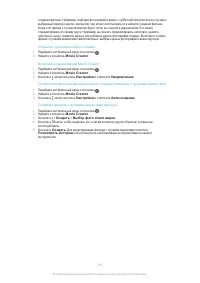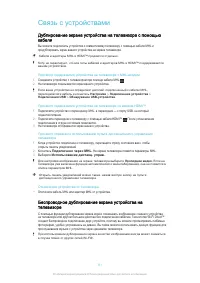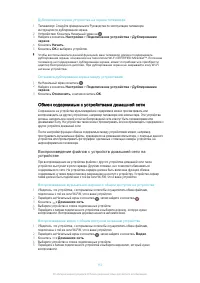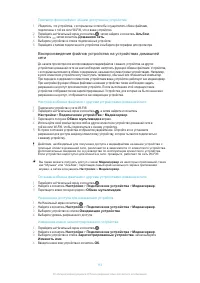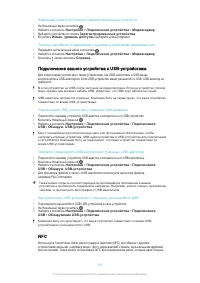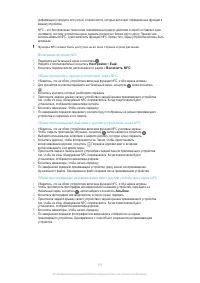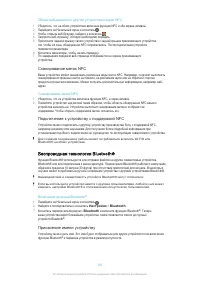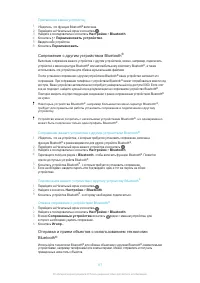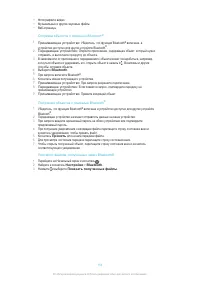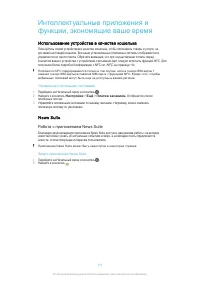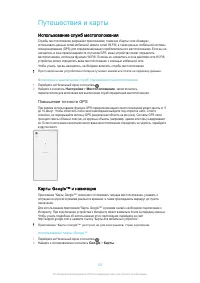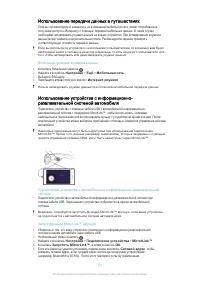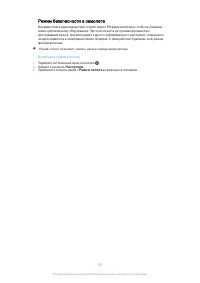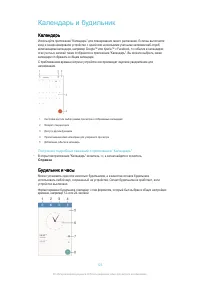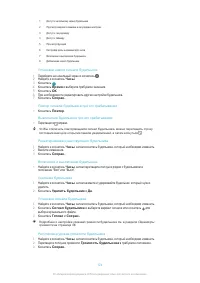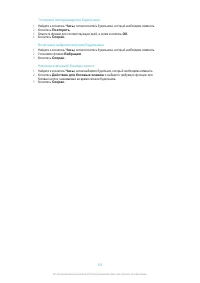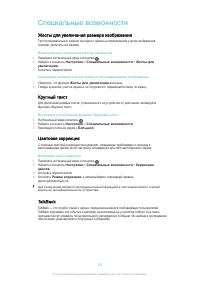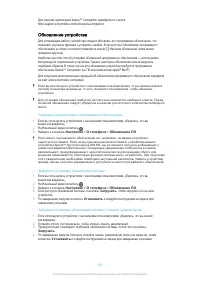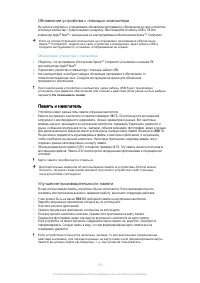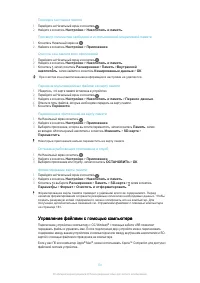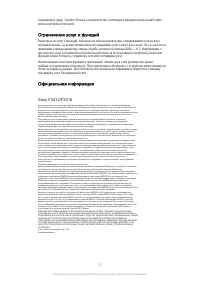Смартфоны Sony Xperia XA Ultra Dual SIM (F3212 / F3216) - инструкция пользователя по применению, эксплуатации и установке на русском языке. Мы надеемся, она поможет вам решить возникшие у вас вопросы при эксплуатации техники.
Если остались вопросы, задайте их в комментариях после инструкции.
"Загружаем инструкцию", означает, что нужно подождать пока файл загрузится и можно будет его читать онлайн. Некоторые инструкции очень большие и время их появления зависит от вашей скорости интернета.
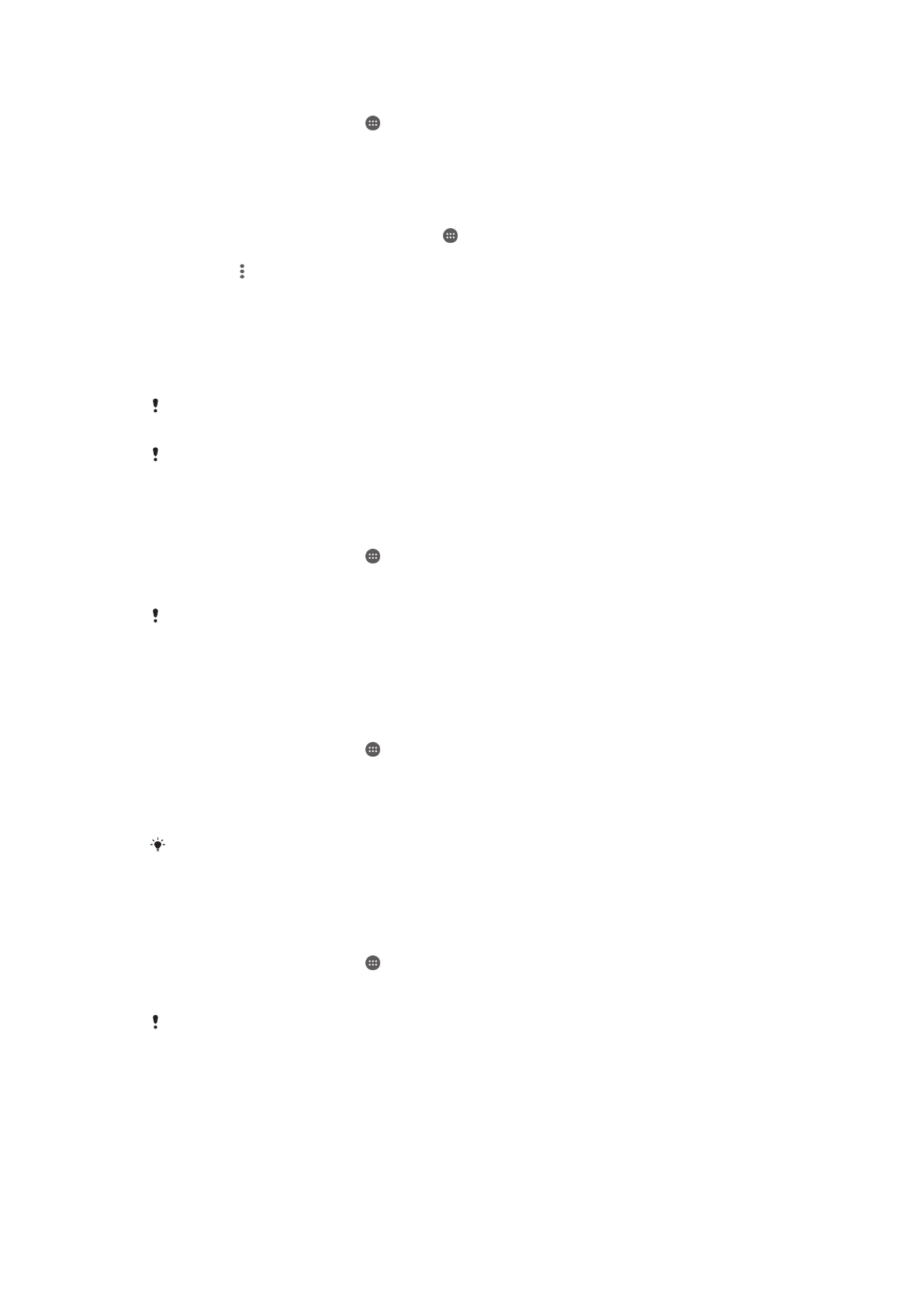
Изменение уровня доступа для зарегистрированных устройств
1
На Начальный экран коснитесь .
2
Найдите и коснитесь
Настройки
>
Подключение устройства
>
Медиасервер
.
3
Выберите устройство из списка
Зарегистрированные устройства
.
4
Коснитесь
Измен. уровень доступа
и выберите нужный вариант.
Помощь при обмене содержимым с другими устройствами домашней сети
1
Перейдите на Начальный экран и коснитесь .
2
Найдите и коснитесь
Настройки
>
Подключение устройства
>
Медиасервер
.
3
Коснитесь , затем коснитесь
Справка
.
Подключение вашего устройства к
USB-
устройствам
Для подключения устройства к таким устройствам, как USB-накопитель и USB-мышь,
воспользуйтесь USB-адаптером. Если USB-устройство имеет разъем Micro USB, USB-адаптер не
требуется.
В этом устройстве на
USB-
порте заглушка не предусмотрена
.
Если на устройство попала
вода
,
прежде чем вставить кабель
USB,
убедитесь
,
что
USB-
порт абсолютно сухой
.
USB-
адаптеры продаются отдельно
.
Компания
Sony
не гарантирует
,
что ваше устройство
совместимо со всеми
USB-
устройствами
.
Подключение USB-устройства с помощью USB-адаптера
1
Подключите к вашему устройству USB-адаптер и вставьте в него USB-устройство.
2
Коснитесь Начальный экран на .
3
Найдите и коснитесь
Настройки
>
Подключение устройства
>
Подключения
USB
>
Обнаруж. USB-устройства
.
Могут понадобиться дополнительные шаги или программное обеспечение
,
чтобы
настроить игровые устройства
, USB-
аудиоустройства и
USB-
устройства для подключения
к сети
Ethernet.
Компания
Sony
не гарантирует
,
что ваше устройство совместимо со
всеми
USB-
устройствами
.
Просмотр содержимого USB-накопителя с помощью USB-адаптера
1
Подключите к вашему устройству USB-адаптер и вставьте в него USB-накопитель.
2
Коснитесь Начальный экран на .
3
Найдите и коснитесь
Настройки
>
Подключение устройства
>
Подключения
USB
>
Обнаруж. USB-устройства
.
4
Для просмотра файлов и папок с USB-накопителя используйте диспетчер файлов,
например File Commander.
Также можно открыть соответствующее мультимедийное приложение в вашем
устройстве и просмотреть содержимое напрямую
.
Например
,
можно открыть приложение
«
Альбом
»
и просмотреть фотографии с
USB-
накопителя
.
Как подключить USB-устройство с помощью разъема Micro USB
1
Подсоедините разъем Micro USB USB-устройства в свое устройство.
2
На Начальный экран коснитесь .
3
Найдите и коснитесь
Настройки
>
Подключение устройства
>
Подключения
USB
>
Обнаружение USB-устройства
.
Компания
Sony
не гарантирует
,
что ваше устройство совместимо со всеми
USB-
устройствами с разъемом
micro USB.
NFC
Используйте технологию связи малого радиуса действия (NFC) для обмена с другими
устройствами данными, например видео, фото, адресами веб-страниц, музыкальными файлами
или контактами. Также можно использовать NFC для сканирования меток, которые дают больше
114
Это Интернет-версия документа. © Печать разрешена только для частного использования.
Характеристики
Остались вопросы?Не нашли свой ответ в руководстве или возникли другие проблемы? Задайте свой вопрос в форме ниже с подробным описанием вашей ситуации, чтобы другие люди и специалисты смогли дать на него ответ. Если вы знаете как решить проблему другого человека, пожалуйста, подскажите ему :)